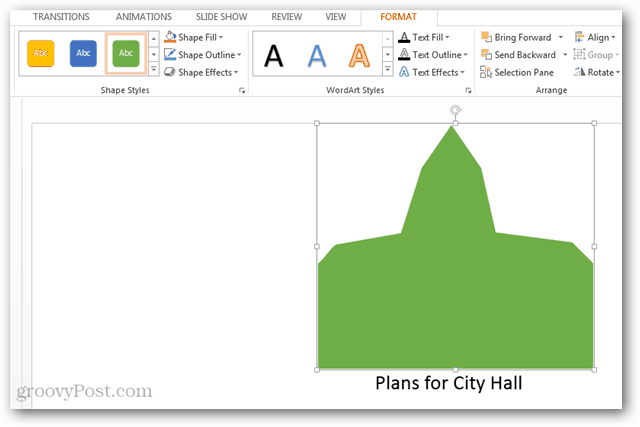Como criar formas personalizadas em uma apresentação do PowerPoint 2013
Microsoft Office Powerpoint 2013 / / March 19, 2020
Mesmo que o PowerPoint 2013 tenha várias formas, criar o seu próprio adiciona um toque pessoal a uma apresentação. Veja como criar suas próprias formas personalizadas para apresentações.
O PowerPoint 2013 oferece visivelmente mais formas que seus antecessores, mas se você ainda não consegue encontrar a que está procurando, é fácil criar sua própria forma personalizada. Em vez de usar um utilitário de desenho, o PowerPoint permite adicionar formas personalizadas, modificando as formas existentes em sua biblioteca. Este tutorial mostrará como transformar qualquer forma do PowerPoint em sua própria criação personalizada.
Formas personalizadas do PowerPoint 2013
Para começar, abra o PowerPoint 2013 e clique na guia Inserir na faixa de opções.
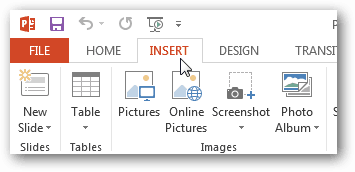
Em seguida, clique no botão Formas e escolha uma forma mais semelhante à que você precisa criar.
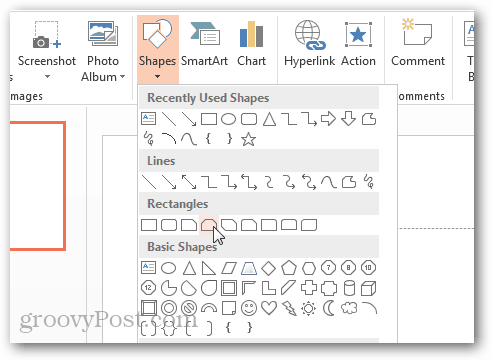
Agora abra a guia Formato e selecione o Editar forma> EPontos dit opção.
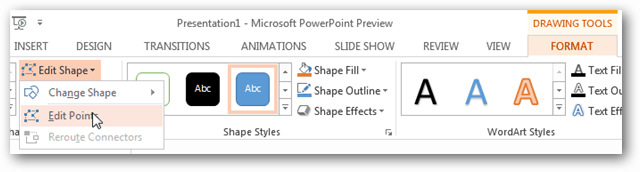
Nota: Você também pode acessar o Edit Points opção no menu do botão direito quando o mouse está sobre a forma.
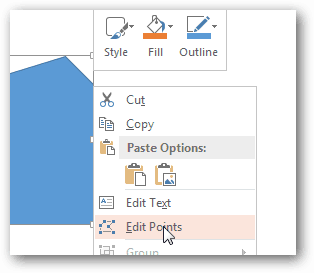
Agora, para criar sua forma personalizada, basta clicar e arrastar os pontos quadrados pretos para a posição que transforma a forma nas dimensões personalizadas desejadas.
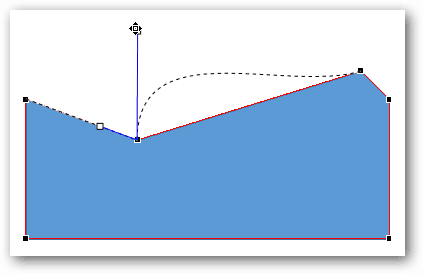
Se a forma não tiver pontos suficientes para fazer o que você precisa, adicione mais mantendo a tecla Shift pressionada e clicando na linha em qualquer posição para criar um novo ponto arrastável.
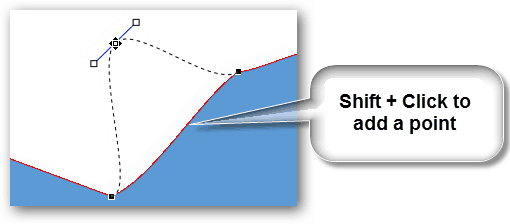
Da mesma forma, os pontos podem ser removidos mantendo Ctrl e clicando neles.
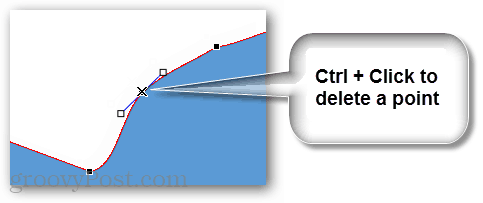
Depois de ter a forma exata desejada, basta fazer a cor e adicionar qualquer texto ou efeito desejado na faixa de opções Formatar.